Tartalomjegyzék
Mint már tudja, a Windows 10 automatikusan letölti és telepíti a Windows vagy az illesztőprogram frissítését, ha az elérhető. De bizonyos esetekben előfordulhat, hogy egy adott frissítés telepítése a Windows 10-ben nem sikerül telepíteni, és ezért jobb, ha megakadályozza, hogy a Windows 10 telepítse a frissítést, amíg a Microsoft ki nem javítja a hibát, vagy ki nem adja a frissítés új verzióját.

Ez az útmutató részletes utasításokat tartalmaz arra vonatkozóan, hogyan lehet blokkolni a frissítések automatikus telepítését a Windows 10-ben.
-
- Kapcsolódó cikkek:
-
-
- Hogyan lehet kikapcsolni a Windows 10 frissítéseket véglegesen.Hogyan lehet eltávolítani a frissítéseket a Windows 10/8/7 operációs rendszerben.
-
Hogyan blokkolhatja egy adott frissítés vagy illesztőprogram automatikus telepítését a Windows 10 rendszerben.
1. Navigáljon erre a linkre: https://support.microsoft.com/en-us/kb/3073930
2. Görgessen lefelé és kattintson a A "Frissítések megjelenítése vagy elrejtése" hibaelhárító csomag letöltése most link és Mentés a fájlt a számítógépére. *
Megjegyzések: Mivel a Microsoft eltávolította az eszközt a támogatási oldaláról, a MajorGeeksről töltheti le.

3. Kattintson duplán a letöltött "wushowhide.diagcab" fájl futtatásához, majd kattintson a következő gombra Következő az első képernyőn.
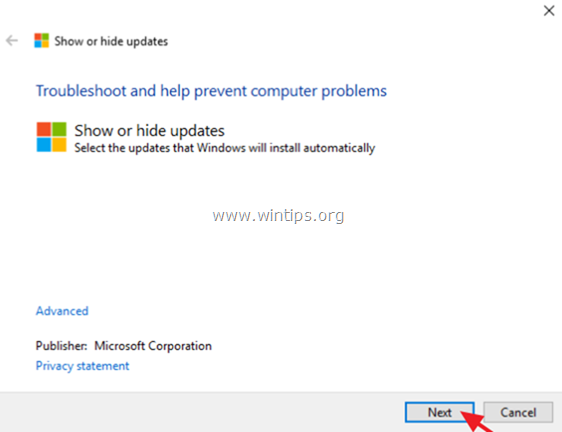
4. Ezután kattintson a Frissítések elrejtése .
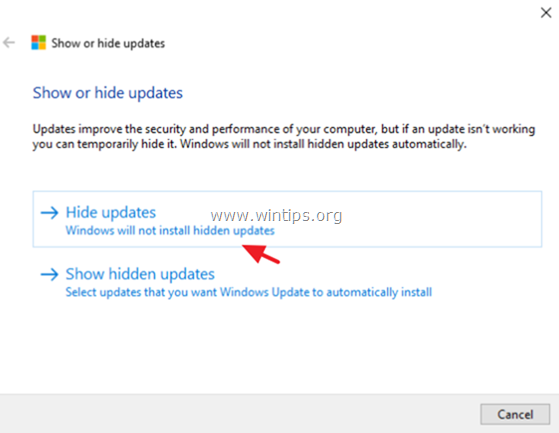
5. Válassza ki a blokkolni kívánt frissítést, és kattintson a Következő .
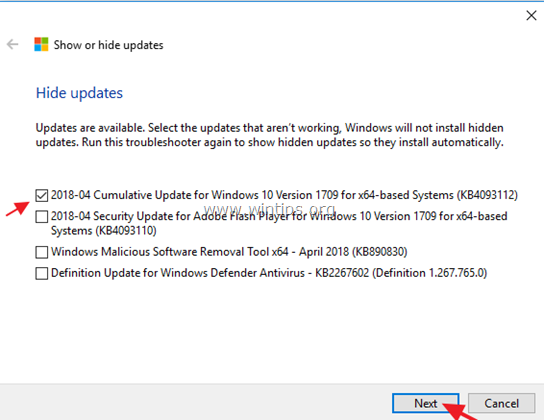
6. Zárja be a "Frissítések elrejtése" segédprogramot. *
Megjegyzés: Ha a letiltott frissítést egy későbbi időpontban szeretné telepíteni, futtassa újra a "Elrejtett frissítések megjelenítése" segédprogramot, és válassza ki a 'Rejtett frissítések megjelenítése ' opciót a rejtett (blokkolt) frissítés feloldásához.
Ennyi! Tudasd velem, ha ez az útmutató segített neked, hagyj egy megjegyzést a tapasztalataidról. Kérlek, lájkold és oszd meg ezt az útmutatót, hogy másoknak is segíts.

Andy Davis
Rendszergazda blogja a Windowsról





